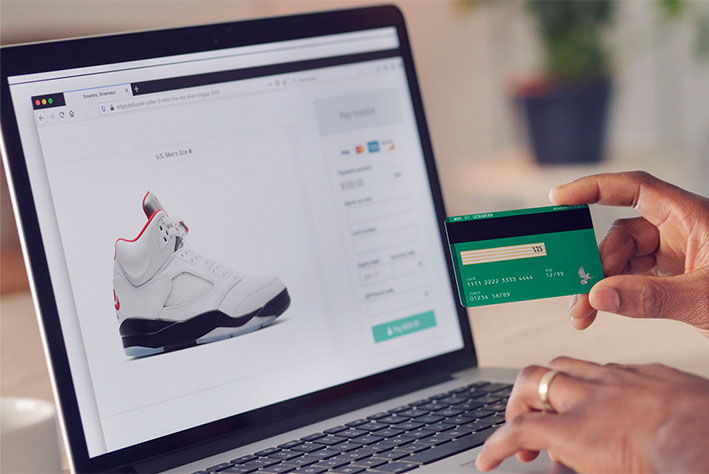
Pourquoi opter pour la carte de débit Bancontact-Visa Debit ?
Avec la carte de débit Bancontact-Visa Debit, vous bénéficiez des mêmes facilités et sécurité qu’en Belgique pour vos paiements en ligne et dans le monde.
























La carte de débit est la carte de paiement idéale pour vos achats quotidiens. Payez rapidement et en toute sécurité, avec votre code PIN ou sans contact.Vous profitez aussi des avantages de notre banque en ligne et mobile sécurisée : Easy Banking Web et Easy Banking App
La carte de débit Bancontact-Visa Debit n'est pas une carte de crédit. L'argent est débité directement de votre compte de paiement.La particularité ? Vous bénéficiez des mêmes facilité et sécurité pour vos paiements en ligne, en Europe et au-delà, partout où vous voyez le logo Bancontact ou Visa.
Vous aussi, vous souhaitez profiter des possibilités uniques de cette carte de débit acceptée dans le monde entier ? Découvrez nos comptes de paiement avantageux avec la carte de débit Bancontact-Visa Debit et leurs nombreux autres services bancaires intéressants.
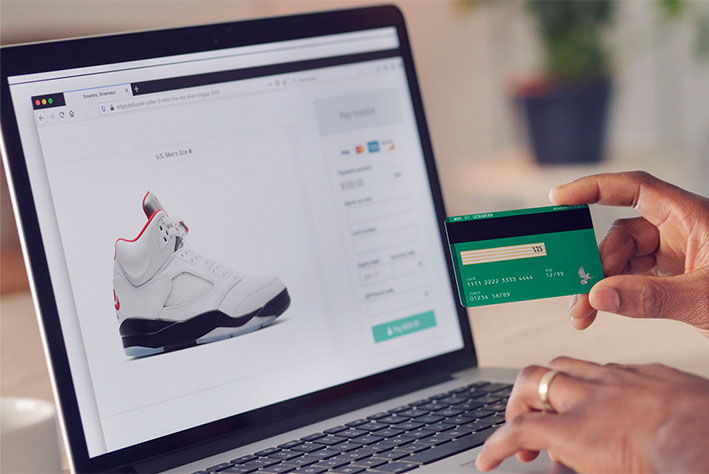
Avec la carte de débit Bancontact-Visa Debit, vous payez en toute sécurité dans les magasins du monde entier, également sans contact et en ligne :
Pourquoi opter pour la carte de débit Bancontact-Visa Debit ?
Avec la carte de débit Bancontact-Visa Debit, vous bénéficiez des mêmes facilités et sécurité qu’en Belgique pour vos paiements en ligne et dans le monde.
Payez en ligne en toute facilité
Votre carte de débit est acceptée dans un nombre plus élevé de boutiques en ligne grâce au code CVV à trois chiffres situé au dos. Même si « Visa » n’est repris que dans la rubrique « cartes de crédit » des moyens de paiement.
Payez avec votre app bancaire
Grâce à la fonction « scan » de votre Easy Banking App, vous remboursez vos amis, payez en ligne, réglez votre médecin… en toute facilité et sécurité. Scannez le code QR avec votre smartphone, confirmez et le tour est joué !
Payez avec une app de paiement
Ajoutez facilement votre carte de débit à Apple Pay, Google Pay, Fitbit Pay ou Garmin Pay : il suffit de scanner le dos de votre carte. Rien de plus simple ! Vous pourrez alors payer avec votre smartphone ou votre montre connectée.
Gérez votre carte dans Easy Banking App & Web
C’est simple et rapide via Easy Banking App ou Web. Les changements sont immédiats.
Vous pouvez compter sur BNP Paribas Fortis pour sécuriser autant que possible votre banque en ligne. Vous aussi, contribuez à la sécurité de vos données bancaires.
Carte de débit perdue, volée ou défectueuse ? Commandez-en une nouvelle via votre Easy Banking App, où et quand vous le souhaitez.
Laissez vos clients choisir leur mode de paiement favori. Plus vous offrez de possibilités de paiement, plus vous avez de chance d’augmenter votre chiffre d’affaires.
Tous les terminaux de paiement Axepta BNP Paribas** acceptent les paiements sans contact par carte, smartphone ou montre connectée.
Pour de plus amples informations, consultez les documents suivants :
Grâce à nos solutions digitales, vous gérez votre argent dans le plus grand confort. Vous n’êtes plus limité·e aux heures d’ouverture et ne devez plus vous déplacer.

Ouvrir un compte, transférer de l'argent, commander une nouvelle carte... Faites-le facilement et en toute sécurité sur votre smartphone ou votre ordinateur, où et quand vous voulez.
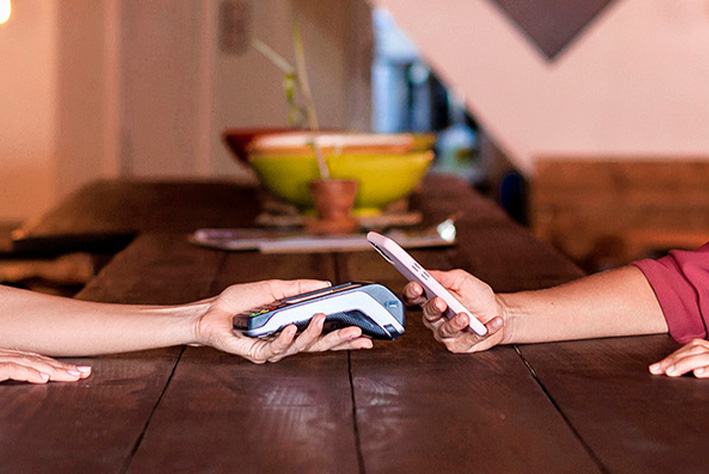
Vous êtes à la caisse et voulez régler avec votre carte de débit ou de crédit sans la sortir de votre portefeuille ? Payez facilement avec votre smartphone ou votre montre connectée.

Célibataire ou en couple, jeune entrepreneur·e ou société établie... Parmi notre gamme de comptes de paiement, vous trouverez assurément une offre qui convient à votre situation.

Chaque fois que vous payez avec votre carte de débit, Easy Save arrondit le montant à l'euro supérieur et verse la différence sur votre compte d'épargne.
** Offres réservées aux clients professionnels et soumises à l’acceptation de votre dossier par Axepta BNP Paribas Benelux SA, Montagne du Parc 3, 1000 Bruxelles – RPM Bruxelles – TVA BE 0719.319.138. Axepta BNP Paribas Benelux S.A. est inscrite comme institution de paiement. Si vous louez ou achetez un terminal de paiement par l’intermédiaire d’Axepta BNP Paribas, Axepta BNP Paribas agit en tant qu’agent commercial pour le compte du fournisseur de terminal. Les services et l’assistance liés au terminal reste de la seule responsabilité du fournisseur de terminal. Sous réserve d'acceptation de votre demande.
Votre session sera interrompue dans 02:00 secondes
© 2024 BNP Paribas Fortis
Numéro de session: